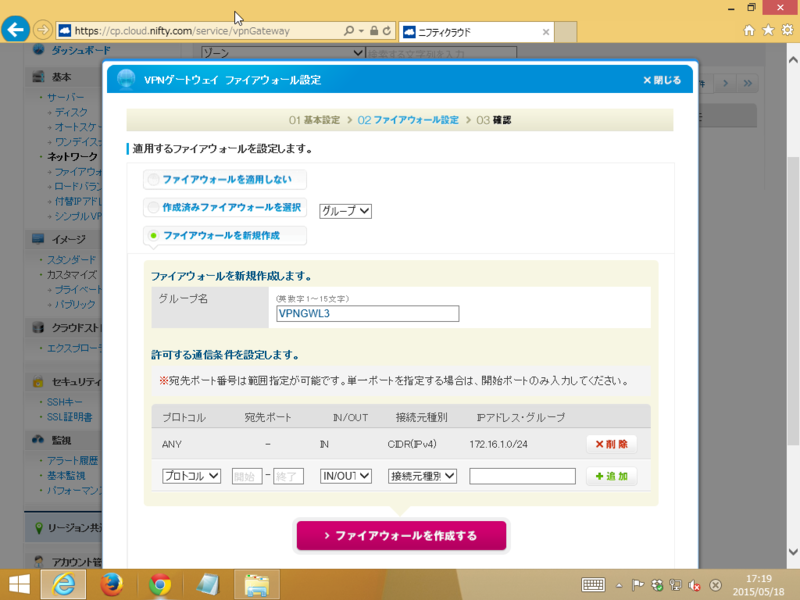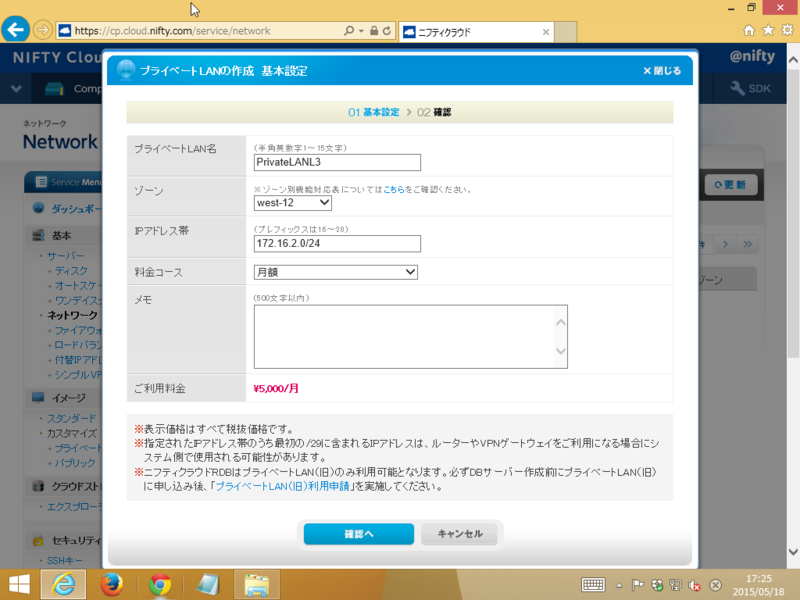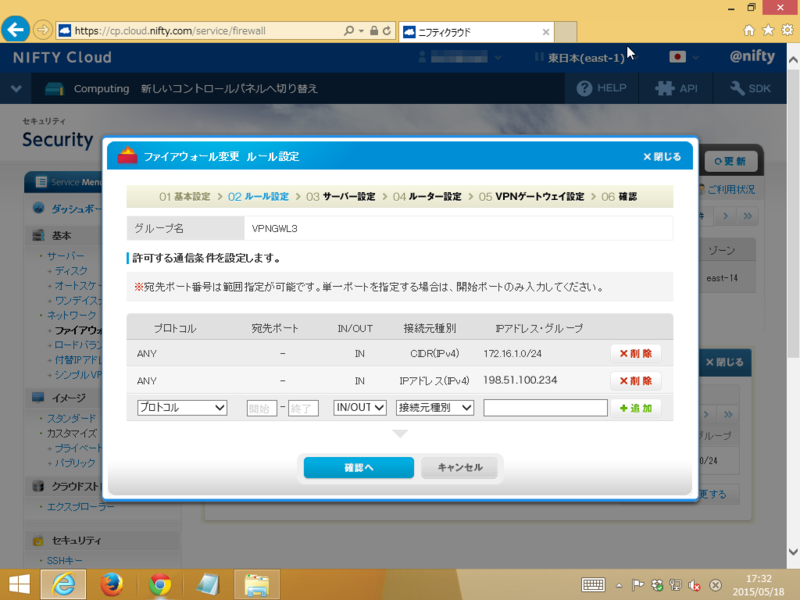こんにちは。まほろば工房の浅間です。前回と前々回ではオンプレとニフティクラウドを IPsec VPN(L3 VPN) と L2TPv3/IPsec VPN(L2 VPN) という 2 種類の接続方法で接続する方法について紹介しました。今回と次回ではニフティクラウドの東西リージョンにプライベート LAN を作成し、それらを VPN ゲートウェイで接続する方法について紹介したいと思います。まず今回は IPsec VPN(L3 VPN) で接続する方法です。
具体的にどんな感じかを絵にすると、こうなります。
東日本リージョンのプライベート LAN である 172.16.1.0/24 と西日本のプライベート LAN である 172.16.2.0/24 を IPsec VPN(L3 VPN) でつなぎます。
VPN ゲートウェイの設定は “YAMAHA RTX1210 で単一拠点 IPsec VPN(L3 VPN)” で説明したのとほとんど同じなので今回は適当に端折って説明していきます。違うところは VPN ゲートウェイのグローバル IP アドレスは作ってみないと分からないってところでしょうか。東日本側の VPN ゲートウェイの設定の際に西日本側の VPN ゲートウェイとの接続のためのファイアウォールの設定をしなければならないのですが、その時点では西日本側の VPN ゲートウェイのグローバル IP アドレスは分からないのでその部分の設定だけ西日本側の設定が終わってから再度変更するような手順にしています。
最初は東日本リージョンの設定から行います。コンパネを東日本リージョンに切り替えます。
- 東日本リージョンの VPN ゲートウェイの設定
- 西日本リージョンの VPN ゲートウェイの設定
- 東日本リージョンの VPN ゲートウェイの設定(再)
- 西日本リージョンの VPN ゲートウェイの設定(再)
- まとめ
東日本リージョンの VPN ゲートウェイの設定
まずはプライベート LAN を作成します。以下のような設定で作成します。
ファイアウォールの設定の際、本当であれば西日本リージョンの VPN ゲートウェイのグローバル IP アドレスからの接続を許可するようなルールを定義しなければならないのですが、この時点ではまだ西日本リージョンの VPN ゲートウェイのグローバル IP アドレスは分からないので、とりあえず東日本リージョンのプライベート LAN の IP アドレス帯である 172.16.1.0/24 のみ許可するようなルールを作って適用します。
VPN ゲートウェイの作成が完了したら VPN ゲートウェイに割り当てられたグローバル IP アドレスを控えておきましょう。作成された VPN ゲートウェイのチェックボックスをチェックし、下に表示される “ネットワーク” タブをクリックし No.1 共通グローバルの IP アドレスを控えます。
コンパネを西日本リージョンに切り替えます。
西日本リージョンの VPN ゲートウェイの設定
西日本リージョンのプライベート LAN を作成します。
ファイアウォールを作成し適用します。許可する設定に控えておいた東日本リージョンの VPN ゲートウェイのグローバル IP アドレスと西日本リージョンのプライベート LAN の IP アドレス帯を追加します。
西日本リージョンの VPN ゲートウェイのグローバル IP アドレスも同様に控えましょう。
東日本リージョンの VPN ゲートウェイの設定(再)
VPN ゲートウェイを作成した際に作成したファイアウォールのルールに西日本リージョンの VPN ゲートウェイのグローバル IP アドレスからの接続も許可するよう設定を追加します。
VPN コネクションを作成します。
“接続方式” は IPsec を、 “対向機器 IP アドレス” には西日本リージョンの VPN ゲートウェイのグローバル IP アドレスを、 “対向機器 LAN 側 IP アドレス帯” には西日本リージョンのプライベート LAN の IP アドレス帯をそれぞれ入力します。いままでは “事前共有鍵” を空にしてニフティクラウド側で自動生成するようにしていましたが、今回は手動で設定してみます。例では “my_shared_secret” という文字列を設定していますが、できればランダムな文字列を設定したほうが良いと思います。
設定が終わったら “確認へ” ボタンを押し、作成します。
西日本リージョンの VPN ゲートウェイの設定(再)
西日本リージョンの VPN ゲートウェイにも VPN コネクションを作成します。
東日本のときと反対の情報を設定します。 “事前共有鍵” には必ず東日本の VPN コネクションに設定したものと同じものを設定してください。
設定が終わったら “確認へ” ボタンを押し、作成します。
これで設定は終わりです。正常に設定がされていれば VPN コネクションのコネクションステータスが緑色のチェックマークに変わるはずです。
まとめ
東西リージョンのニフティクラウドのプライベート LAN を IPsec VPN(L3 VPN) で接続してみました。コントロールパネルからの操作だけで簡単につなぐことができました。
東日本と西日本にサーバを作成してディザスタリカバリ的な運用をしたいというひとは多いのではないかという気がしますので、東西リージョンのプライベート LAN を VPN で繋げれるのはとても便利なのではないかと思います。今回は IPsec VPN(L3 VPN) でつなぎましたが、次回は L2TPv3/IPsec(L2 VPN) で東西リージョンのプライベート LAN を接続してみます。お楽しみに。